本文目录导读:
如何高效压缩PPT文件大小:全面指南
在当今数字化办公环境中,PowerPoint(PPT)已成为展示想法、汇报工作不可或缺的工具,随着演示文稿中包含的图片、音频、视频等多媒体元素的增多,PPT文件的体积也日益膨胀,这不仅影响分享和存储,还可能在传输过程中遇到困难,本文将深入探讨如何有效地压缩PPT文件大小,使您的演示文稿既轻巧又不失精彩。
理解PPT文件增大的原因
了解为何PPT文件会变得庞大至关重要,主要原因包括:
高清图片与矢量图形:未经优化的图像文件可以极大增加文件大小。
嵌入的媒体文件:视频和音频片段尤其占用空间。
过度使用动画和过渡效果:虽然这些效果让演示更生动,但也会增加文件负担。
遗留的隐藏对象:删除或隐藏的元素有时仍占用空间。
手动调整以减小文件大小
1. 图片优化
重设图片分辨率:右击图片,选择“格式图片”,在“大小”选项卡中,调整分辨率至演示所需即可,一般72dpi适合屏幕展示。

使用压缩图片功能:在“图片工具”下,找到“压缩图片”选项,选择“文档中的所有图片”,并选择适当的压缩级别。
2. 嵌入媒体处理
转换视频格式:将视频转换为更高效的编码格式,如MP4,并通过第三方软件调整其质量和分辨率。
链接而非嵌入:如果可能,将视频或音频文件链接到PPT外部,而不是直接嵌入,这样只在播放时需要访问原文件。
3. 清理不必要的元素
检查并删除隐藏的对象:使用“选择窗格”(视图>选择窗格),查看并删除不需要的图层或对象。
清理修订和历史:如果文件经过多人编辑,清除修订记录也能节省空间。
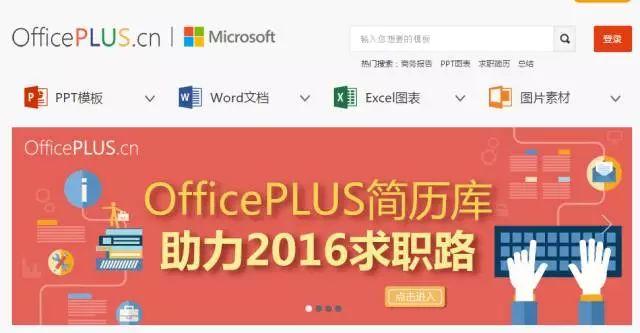
利用PPT自带的压缩工具
PowerPoint自身提供了一些内置的文件压缩工具,简单几步即可操作:
文件>信息>压缩媒体:此选项可自动调整嵌入的音频和视频文件大小,适用于较新版本的PPT。
另存为或导出:在保存或导出时,选择“压缩图片”的选项,PPT会自动优化文件。
高级技巧与第三方工具
1. 手动编辑XML
对于高级用户,可以尝试通过解压PPTX文件(它本质上是一个ZIP文件),直接编辑XML来移除不需要的数据或手动优化媒体文件,但这需要一定的技术背景。
2. 使用第三方软件
在线压缩工具:如Smallpdf、ILovePDF等,支持上传PPT文件在线压缩,操作简便。
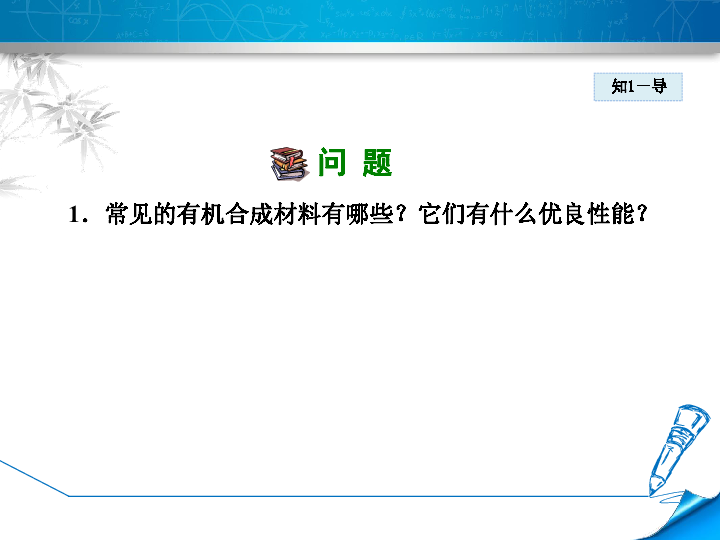
专业软件:某些专门针对Office文档优化的软件,能提供更精细的控制,如iSlide、PPTMinimizer,它们能够深度压缩而几乎不影响质量。
注意事项与最佳实践
备份原始文件:在进行任何压缩操作之前,确保有文件的备份,以防不测。
测试兼容性:压缩后的PPT在不同版本的PowerPoint中播放时,确保所有功能和媒体都能正常工作。
适度压缩:过度压缩可能会牺牲图像和视频的质量,影响演示效果。
定期维护:大型PPT文件应定期进行优化,保持其轻量化。
有效地压缩PPT文件大小是一项涉及多方面考量的任务,从图片优化到使用高级工具,每一步都旨在平衡文件大小与演示质量,通过上述方法,您可以确保您的PPT既便于分享和存储,又保持其专业和吸引力,合理规划和预先优化是关键,这样您就能在不牺牲内容质量的前提下,轻松应对任何演示场合的需求。


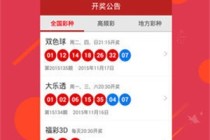
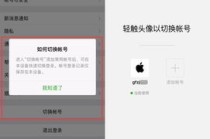
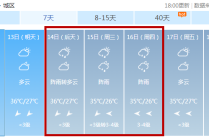
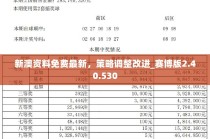
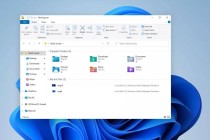



发表评论